win10下安装MongoDB
win10下安装MongoDB
1.先去官网下载对应的版本
2.安装
下载完后是一个msi格式的文件,如下图
点击进行安装,安装比较简单,类似于普通QQ软件,中间主要是选择“Custom”自定义 安装路径修改下:D:\mongodb ,然后不断“下一步”,安装至结束。
(注意:在选完自定义安装位置后的下一步记得要把左下角的√取消,否则会下载图形化界面,如果你网速慢的话,会等很久很久......)
安装比较容易。难点在启动Mongodb的服务以及将MongoDB设置成Windows服务,加配置文件在windows的“服务”中找到。
3.创建数据库文件的存放位置
在mongodb下创建data,在data下再创建db:D:\mongodb\data\db,再创建log文件的位置如下: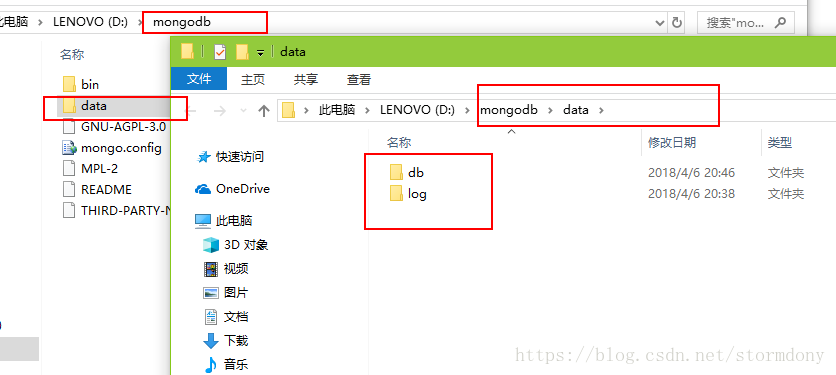
因为启动mongodb服务之前需要必须创建数据库文件的存放文件夹,否则命令不会自动创建,而且不能启动成功。
4.配置本地服务
这样可设置为 开机自启动,可直接手动启动关闭,可通过命令行net start MongoDB 启动。类似于快捷键.
在高级系统设置 > 环境变量 > Path中将安装目录下的bin文件的位置放进去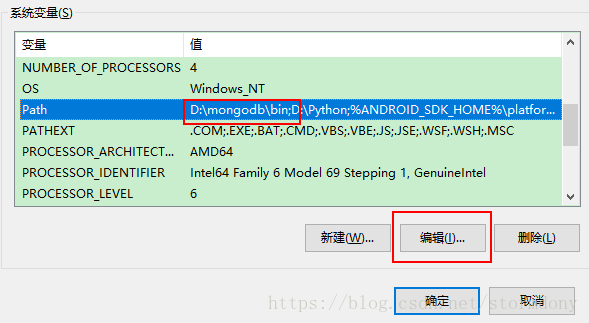
5.创建文件
在D:\mongodb下创建一个txt文件,复制下面的内容进去:
dbpath=D:\mongodb\data\db
logpath=D:\mongoDB\data\log\mongo.log
dbpath=D:\mongodb\data\db
logpath=D:\mongoDB\data\log\mongo.log
保存后,更改文件名为mongo.config
6.以管理员身份运行cmd
在C:\Windows\System32目录下找到cmd.exe,右键单击,选择以管理员身份运行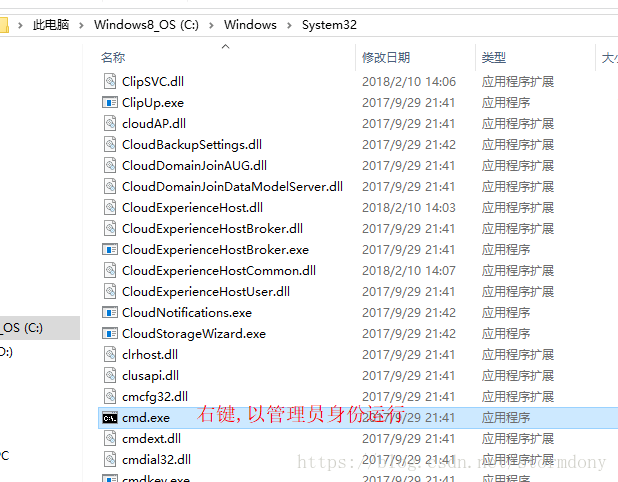
7.启动mongodb服务
在命令行中直接输入:
mongod –dbpath D:\mongodb\data\db
8.验证
以管理员身份再开启一个cmd,注意:之前的那一个不要关闭
直接输入mongo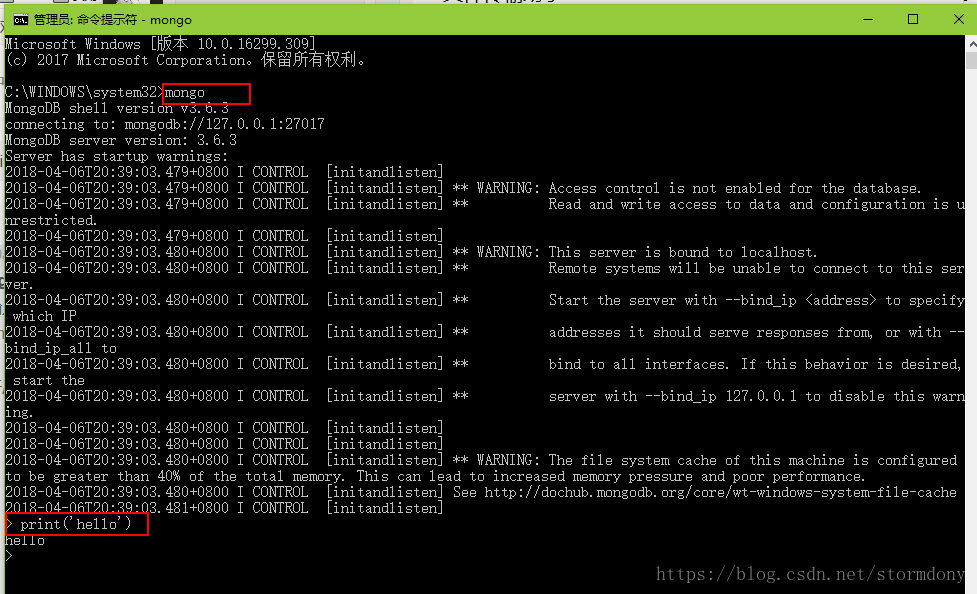
服务启动成功.
如果要退出,不能直接关闭cmd,要先输入exit,按回车之后再关闭cmd
9.配置windows服务:
新开一个cmd,输入:
mongod –config D:\mongodb\mongo.config –install –serviceName “MongoDB”
即根据刚创建的mongo.config配置文件安装服务,名称为MongoDB。
本地服务
完成后,可以设置开机自启动,或者直接手动启动关闭,当然也可以直接命令行 net start MongoDB启动。开启后,之后可以用pycharm等IDE连接,
如果想要移除该服务可以通过
mongod.exe –remove –serviceName “MongoDB”
来移除它
*MongoDB安装失败,解决办法
在开始安装完后,我尝试连接,但是一直报错,在各种论坛和看了官方文档之后都没有解决……
下面放上我的错误信息: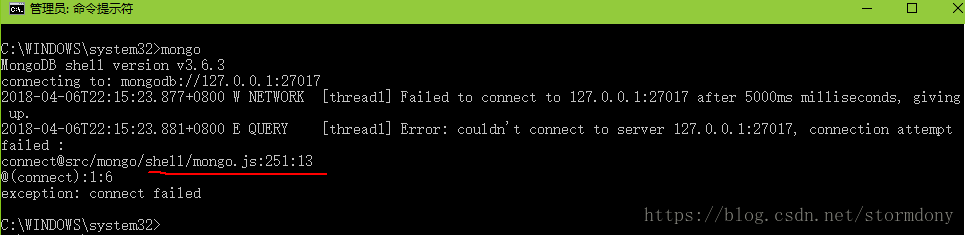
后来才想起来在安装的时候会弹出来一个防火墙的对话框,所以一定要记得给MongoDB放行,否则会出现上面的错误,并且网上的方法都不能解决,(不要问我是怎么知道的……我已经被它折磨了三天三夜了<* _*>),如果你没有放行,也是有补救的办法滴
重头戏来了
打开你的控制面板 找到防火墙设置,点击进去

按照上图的方法把mongo.exe,mongod.exe添加进去,并且在专用那里勾上它,然后在去cmd中输入mongo, 你会发现它竟然连接上了,-是不是很神奇,意外不意外
希望能够帮助到你,毕竟弄这个是很费时间的
如果对你有帮助,点个赞呗



 浙公网安备 33010602011771号
浙公网安备 33010602011771号